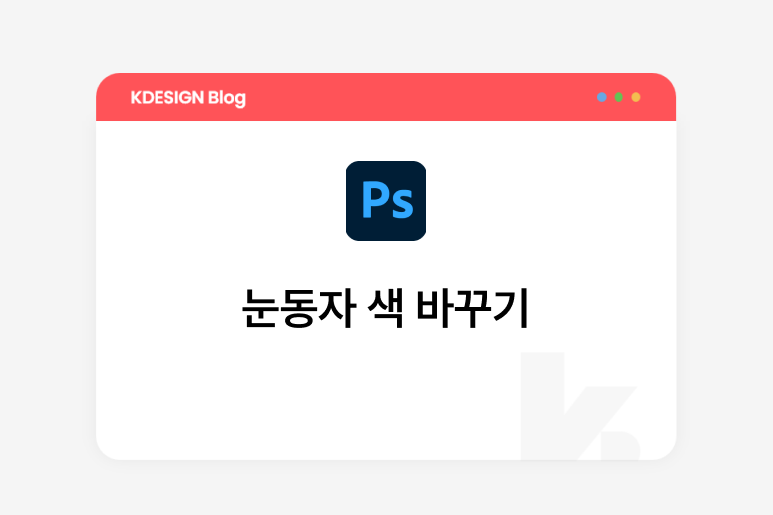
안녕하세요 "케이디자인" 입니다:D
오늘은 포토샵에서 눈동자 색 바꾸는 방법에 대해서 알려드리겠습니다!
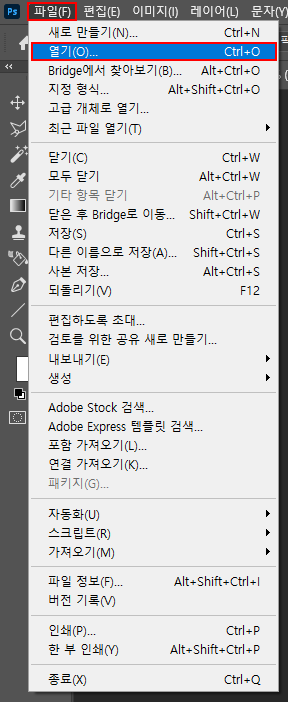
파일(File) -> 열기(Opne)를 눌러 사용할 이미지를 가져와 주세요.
(단축키는 Ctrl + O)
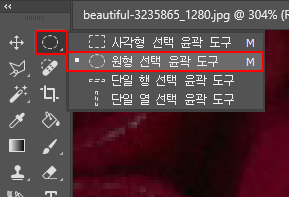
선택 윤곽도 구에서 원형 선택 윤곽 도구를 선택해 주세요.
(단축키는 M)

색상 변경할 눈동자 부분을 원형 선택 윤곽도구로 선택해 주세요.
(Shift는 영역+ Alt는 영역-입니다.)
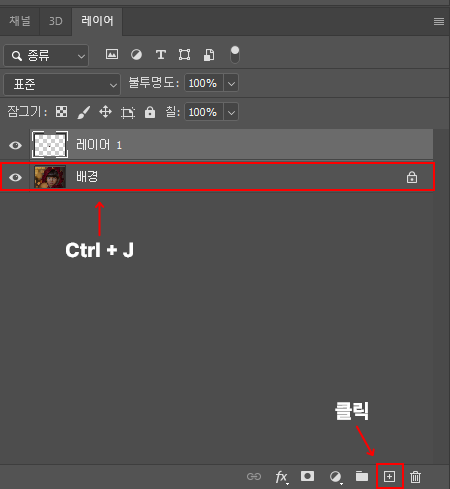
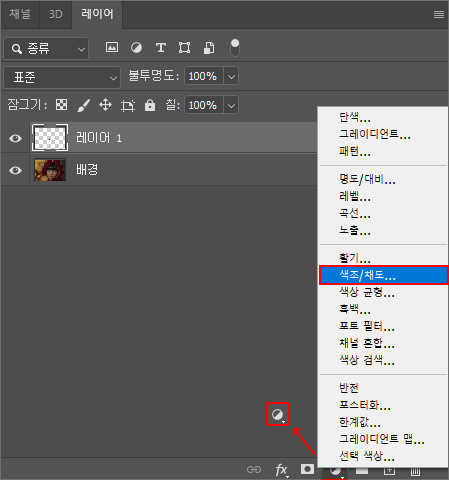
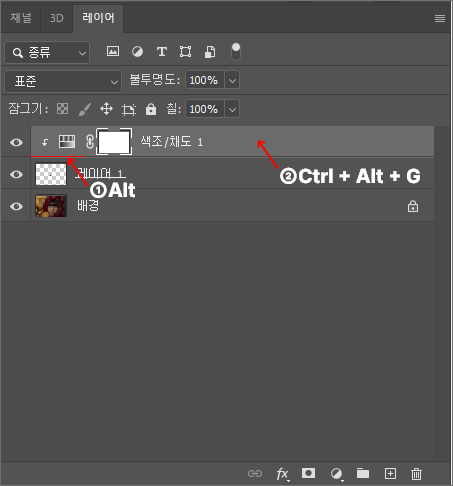
① 배경 이미지의 레이어를 추가하기 위해 Ctrl + J 또는 하단 레이어 패널에서 레이어 추가를
클릭해 주세요.
② 레이어 1 선택한 후 레이어 패널에서 보정 레이어 -> 색조/채도를 클릭해 주세요.
③ 색조/채도 1 레이어 1 사이에 Alt를 누른 채 화살표가 생기면 클릭하거나,
레이어 1 선택 Ctrl + Alt +G를 눌러 주세요.
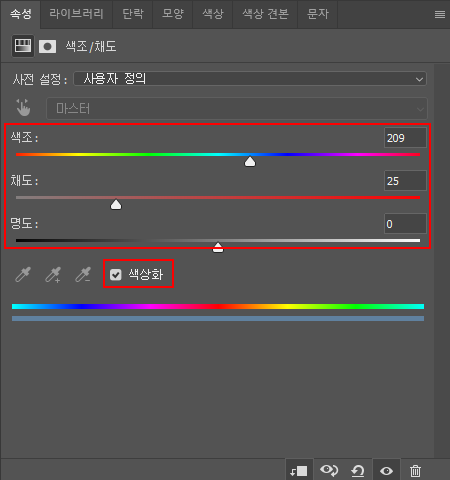
색조/채도에서 색상화를 선택해 주신 후 색조, 채도, 명도를 원하는 눈동자의 색으로 선택해 주세요.


갈색이었던 눈동자가 보라색으로 바뀌었습니다~!
오늘은 포토샵에서 눈동자 색을 변경하는 방법에 대해 알아보았습니다.
렌즈 이미지를 합성하실 필요 없이 간단하게 바꿀 수 있어서 참 편한 것 같습니다!
다음 시간에도 새로운 정보와 유익한 글로 찾아뵙겠습니다~ 감사합니다:D
회원에게만 댓글 작성 권한이 있습니다.